解决win10任务管理器打不开的方法 win10任务管理器无法打开是什么原因
更新时间:2024-01-13 15:33:42作者:jiang
Win10任务管理器是Windows操作系统中非常重要的一个工具,它可以帮助我们监控和管理正在运行的程序和进程,有时我们可能会遇到无法打开任务管理器的问题,这给我们的计算机使用带来了困扰。造成Win10任务管理器无法打开的原因有哪些呢?一方面可能是由于系统文件损坏或病毒感染导致任务管理器无法正常运行;另一方面也有可能是由于用户账户权限不足或者操作系统版本不兼容等原因造成的。针对这些问题,我们需要采取一些解决方法来恢复任务管理器的正常使用。
具体方法如下:
1、按键盘【Win】【R】组合快捷键,调出【运行】对话框,输入【gpedit.msc】点击【确定】。
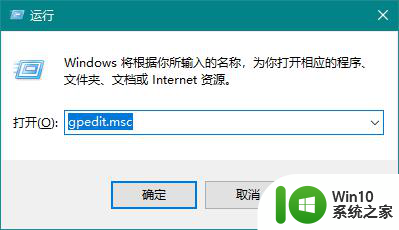
2、打开【本地组策略编辑器】,依次定位至【用户配置】【管理模板】【系统】【双击】【Ctrl+Shift+Del选项】。 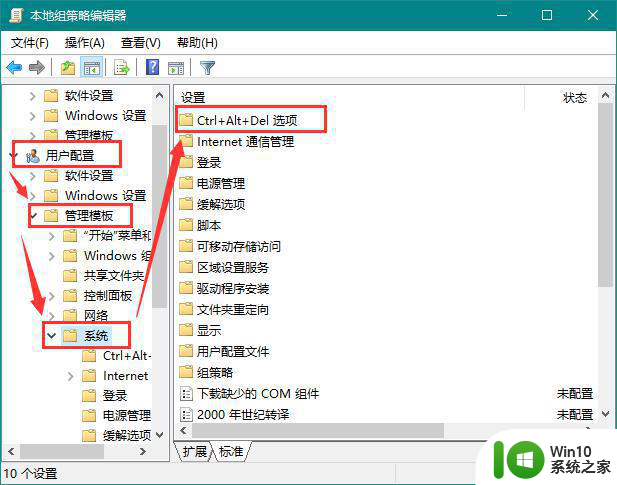
3、在右侧窗口找到【删除任务管理器】。
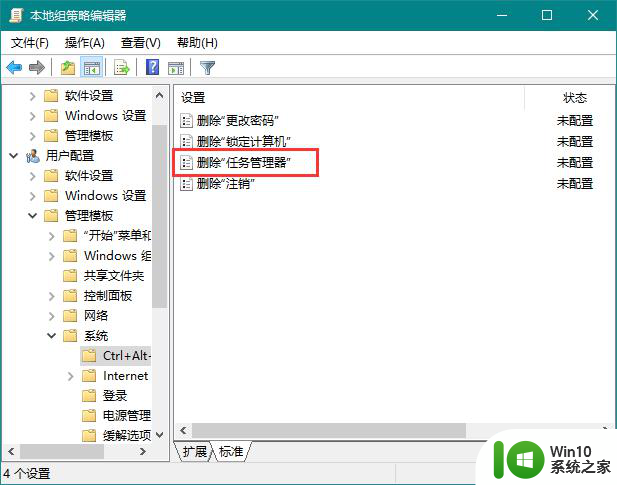
4、右下框是对左上角选项的注释,如果选择【已启用】那么就不能启动任务管理器。如果你想要启动任务管理器,点击【未配置】或【已禁用】,再点击【确定】即可。 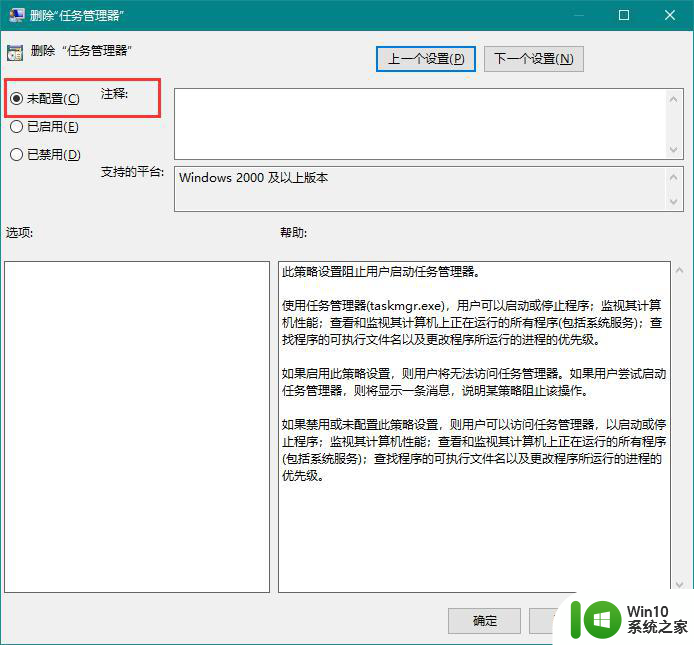
以上就是解决win10任务管理器打不开的方法的全部内容,有遇到这种情况的用户可以按照小编的方法来进行解决,希望能够帮助到大家。
解决win10任务管理器打不开的方法 win10任务管理器无法打开是什么原因相关教程
- win10打开任务管理器的热键 win10的任务管理器快捷键是什么
- win10任务管理器打不开重启也不行解决方法 Win10任务管理器无法打开解决方法
- win10调出任务管理器的方法 win10怎么打开任务管理器
- win10电脑假死机任务管理器打不开如何处理 win10任务管理器无法打开解决方法
- W10打开任务管理的方法 W10系统怎么打开任务管理器
- win10怎么打开任务管理器 windows10开启服务管理器的方法
- windows10没有任务管理器怎么办 win10任务管理器打不开如何修复
- 怎么打开win10任务管理器 win10任务管理器在哪里
- win10软件打开任务管理器里有就是没显示如何修复 Win10任务管理器打开但没有显示软件如何解决
- win10怎么快速打开任务管理器 win10任务管理器的快速打开方法
- 如何解决win10笔记本电脑打开任务管理器空白的问题 win10笔记本电脑任务管理器打开空白怎么办
- win10任务管理器被管理员禁用了怎么打开 如何解除win10任务管理器被管理员禁用
- 蜘蛛侠:暗影之网win10无法运行解决方法 蜘蛛侠暗影之网win10闪退解决方法
- win10玩只狼:影逝二度游戏卡顿什么原因 win10玩只狼:影逝二度游戏卡顿的处理方法 win10只狼影逝二度游戏卡顿解决方法
- 《极品飞车13:变速》win10无法启动解决方法 极品飞车13变速win10闪退解决方法
- win10桌面图标设置没有权限访问如何处理 Win10桌面图标权限访问被拒绝怎么办
win10系统教程推荐
- 1 蜘蛛侠:暗影之网win10无法运行解决方法 蜘蛛侠暗影之网win10闪退解决方法
- 2 win10桌面图标设置没有权限访问如何处理 Win10桌面图标权限访问被拒绝怎么办
- 3 win10关闭个人信息收集的最佳方法 如何在win10中关闭个人信息收集
- 4 英雄联盟win10无法初始化图像设备怎么办 英雄联盟win10启动黑屏怎么解决
- 5 win10需要来自system权限才能删除解决方法 Win10删除文件需要管理员权限解决方法
- 6 win10电脑查看激活密码的快捷方法 win10电脑激活密码查看方法
- 7 win10平板模式怎么切换电脑模式快捷键 win10平板模式如何切换至电脑模式
- 8 win10 usb无法识别鼠标无法操作如何修复 Win10 USB接口无法识别鼠标怎么办
- 9 笔记本电脑win10更新后开机黑屏很久才有画面如何修复 win10更新后笔记本电脑开机黑屏怎么办
- 10 电脑w10设备管理器里没有蓝牙怎么办 电脑w10蓝牙设备管理器找不到
win10系统推荐
- 1 番茄家园ghost win10 32位官方最新版下载v2023.12
- 2 萝卜家园ghost win10 32位安装稳定版下载v2023.12
- 3 电脑公司ghost win10 64位专业免激活版v2023.12
- 4 番茄家园ghost win10 32位旗舰破解版v2023.12
- 5 索尼笔记本ghost win10 64位原版正式版v2023.12
- 6 系统之家ghost win10 64位u盘家庭版v2023.12
- 7 电脑公司ghost win10 64位官方破解版v2023.12
- 8 系统之家windows10 64位原版安装版v2023.12
- 9 深度技术ghost win10 64位极速稳定版v2023.12
- 10 雨林木风ghost win10 64位专业旗舰版v2023.12